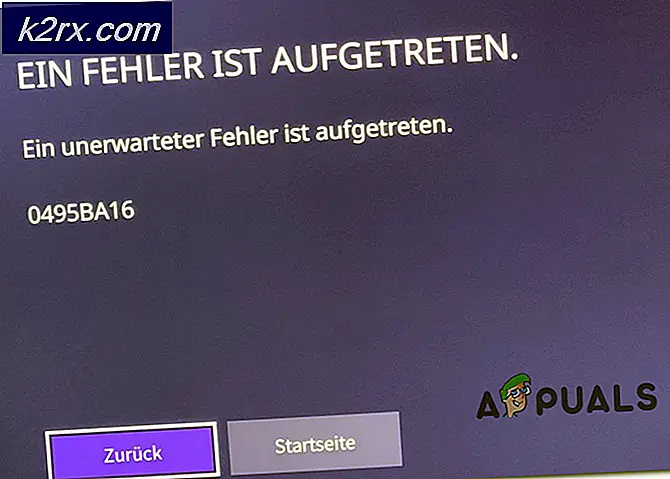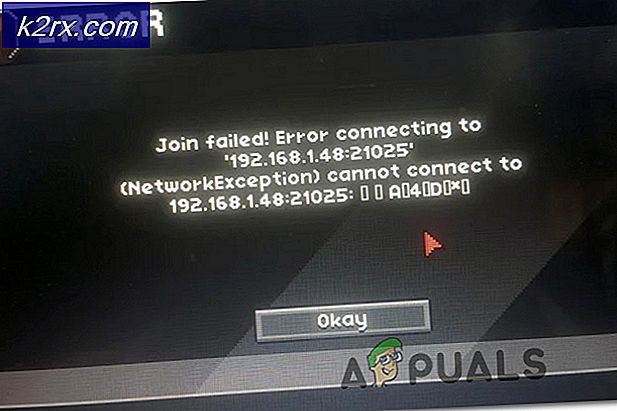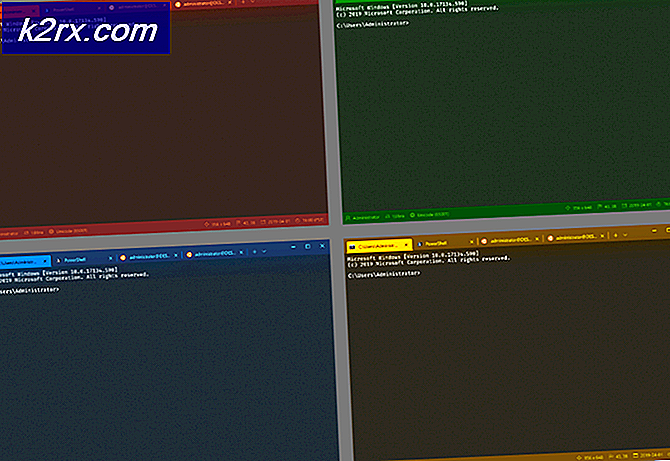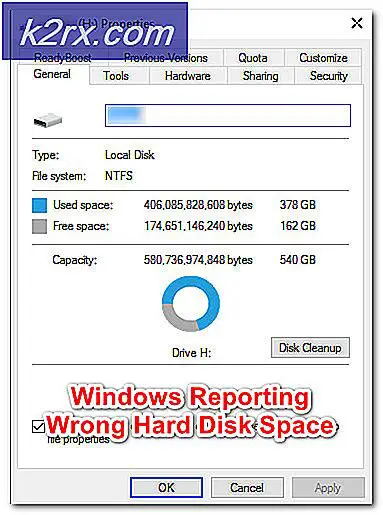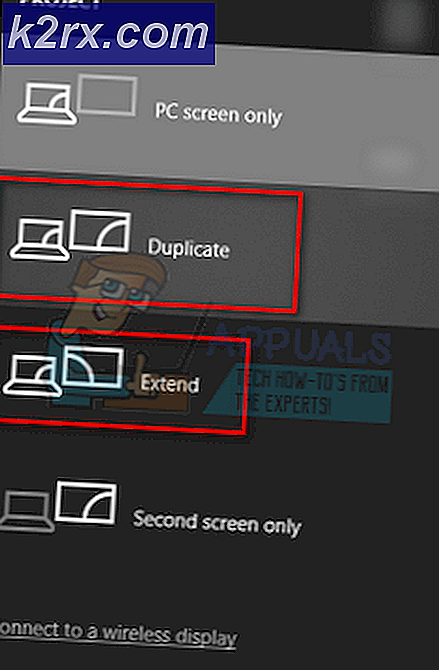Hva er ‘gwx.exe’ i Windows?
De GWX.exe filen er en kjernesystemfil av Microsoft Windows-operativsystemet. Hensikten er å fritt oppgradere Windows-operativsystemer fra tidligere versjoner til Windows 10. Gwx.exe-filen ligger i “C: \ Windows \ System32 \ GWX”Katalog.
Filen distribueres via Windows-oppdatering KB3035583. Det er avledet fra GetWindowsX (10). Og vil vise et hvitt vindusflagg i varslingsfeltet på oppgavelinjen.
Ved å klikke på den vises følgende skjermbilde:
Windows 7, 8 eller 8.1 brukere husker kanskje varslene som begynte å dukke opp rundt 2015. Gwx.exe ble også funnet i Oppgavebehandling. Microsoft har fjernet bruken av Windows 10-oppgraderingen. Denne reklamekampanjen er allerede avsluttet, men det er svært få mennesker som fremdeles mottar tilbud om å oppgradere installerte operativsystemer.
Legit GWX fjerning
Hvis du vil fjerne gwx.exe, bør du avinstallere det KB3035583 Oppdater. Du kan gjøre det ved å følge disse trinnene:
Metode 1: Fjerning av Windows Update
- Start datamaskinen på nytt til Sikker Modus.
- Navigere til Programmer og funksjoner.
- KlikkSe installerte oppdateringer alternativet i venstre rute.
- Finn KB3035583oppdatering, klikk på den og trykkAvinstaller
Metode 2: Fjerning av tilsvarende oppføringer
Du kan fjerne legit gwx.exe ved å fjerne oppføringene fra registre, oppgaveplanlegger eller slette filer fra mapper.
Trinn 1: Ta eierskap til GWX-mappen
Vi må ta eierskap til GWX.exe-katalogen.
- Gå til C: \ Windows \ System32 \ GWX
- Høyreklikk på mappen
- Klikk deretter på Eiendommer
- Gå deretter til Sikkerhet fanen
- Klikk deretter Avansert knapp
- Under Eieren, klikk på Redigere.
- Velg deretter kontoen din i stedet for det som er valgt på forhånd.
- Sørg for at du merker av i ruten som står undermapper og hva ikke.
- Bruk endringen.
- Ignorer advarslene og instruksjonene.
Trinn 2: Endre mappetillatelser
Nå må vi ordne tillatelsene.
- Gå til C: \ Windows \ System32 \ GWX
- Høyreklikk på mappen,
- Klikk deretter på Eiendommer.
- Gå deretter til Sikkerhet fanen
- Klikk på høyre fane Redigere.
- Velg deretter din brukernavn.
- Klikk på Full kontroll avkrysningsruten, og bruk.
- Gi nytt navn til GWX-mappe til noe sånt som GWX.old.
- Og du kan også gi nytt navn til de fire kjørbare filene. Bare bruk hvilken som helst utvidelse for å ødelegge kjørbarheten av exe-filer. Problem løst.
Trinn 3: Slett planlagte oppgaver
Hvis du vil være trygg, anbefales det å slette den planlagte oppgaven.
- Gjøre Windows + R. og skriv regedit
- Naviger til følgende bane:
HKEY_LOCAL_MACHINE \ SOFTWARE \ Microsoft \ Windows NT \ CurrentVersion \ Schedule \ TaskCache \ Tasks \
- Gå nøye gjennom alle tilgjengelige oppføringer. GWX-oppføringene vil ha tilfeldige hashverdier, så se i høyre rute og identifiser de riktige. De skal ha strengen GWX under Path. Det burde være rundt seks av dem.
- For hver, Høyreklikk på oppføringen i venstre rute ogeksport. Dette er en slags sikkerhetskopi, i tilfelle noe går galt.
- Deretter,Høyreklikk oppføringen og slett
- Gjøre Windows + R.
- Type oppgaverchd.msc å åpne Oppgaveplanlegger. Det skal klage på manglende oppgaver. Dette er et godt første skritt. Forsikre deg om at planleggeroppgavene er relatert til refreshgwxconfig-B er borte fra systemet.
- Nok en gang i registret, naviger til en nevnte bane - nesten identisk med ovennevnte:
HKEY_LOCAL_MACHINE \ SOFTWARE \ Microsoft \ Windows NT \ CurrentVersion \ Schedule \ TaskCache \ Tree \ Microsoft \ Windows \ Setup
- Søk etter oppsettoppføringen, som skal ha gwx og GWXTriggers under seg. Eksporter begge disse oppføringene, og slett dem deretter. Start oppgaveplanleggeren igjen, og den skal kjøre ren, uberørt og uten feil.
Skadelig gwx.exe-fil
Det er en Microsoft-signert fil. Derfor er den tekniske sikkerhetsvurderingen1% farlig. Imidlertid bruker mange nettkriminelle navn på legitime filer for å skjule deres ondsinnede programmer og skadelige programmer, og det kan føre til økonomiske, tap av data, personvernproblemer og andre problemer. Den legitime gwx.exe-filen ligger vanligvis i en av disse katalogene:
C: \ Windows \ System32 \ Tasks \ Microsoft \ Windows \ Setup C: \ Windows \ System32 \ GWX \ GWX.exe
Hvis en gwx.exe fil ikke er ovennevnte plassering, er det veldig sannsynlig å være en skadelig fil. På samme måte, hvis en fil har et annet navn, dvs. ikke gwx.exe, men Gwx.exe, eller noe lignende for å forvirre brukeren, bør den klassifiseres som en trussel. Videre har ondsinnede filer grafiske ikoner i stedet for enkle "system" -ikoner. Hvis en ondsinnet fil plasseres på systemet (en ondsinnet prosess som kjører i Oppgavebehandling), anbefales det å kjøre en full virusskanning ved hjelp av anerkjent antivirusprogramvare (eller antispionprogramvare).
Dessuten, hvis du allerede har oppgradert til den nyeste Windows-versjonen, bør du ikke se denne oppføringen. Så sjekk nøye systemet med et antivirusprogram hvis gwx.exe som kjører er mistenkelig for å være skadelig programvare som prøver å gjemme seg under navnet på en legitim systemkomponent.
Flere antivirusmotorer har oppdaget GWX.exe-prosessen som en trussel, noe som tydelig vises av Skjermbilde:
Symptomer
Infiltrasjon av skadelig programvare utløser problemer, for eksempel:
Derfor, hvis du la merke til noen av de ovennevnte funksjonene, bør du umiddelbart sjekke systemet for en cybertrussel. Anti-Virus-programvare bør brukes til å kvitte seg med skadelig gwx.exe-fil.
Distribusjonsmetoder av ondsinnet gwx.exe
Den ondsinnede gwx.exe installert etter følgende metoder:
Derfor anbefales det at brukerne er forsiktige når de surfer på nettet. Det er viktig å unngå å besøke tvilsomme eller potensielt farlige nettsteder (f.eks. Pornografisk, spill), bare bruke offisielle utviklersider for nedlasting av programvare eller oppdateringer, sjekk detaljene til avsenderen nøye før du åpner ukjent vedlegg, og hold deg unna skadelige annonser.
Skader
Den ondsinnede GWX.exe fungerer ved å installere alle de ondsinnede kjørbare filene på PCen på en svært villedende måte. De infiserte filene har en tendens til å kopiere hele nyttelastene i de respektive mappene i Windows OS. Samtidig endrer disse filene også registrene slik at filen kjører hver gang PC-en startes opp. Når filen har kommet inn i datasystemet, kan den utføre et bredt spekter av ondsinnede oppgaver på din PC.
Fjerning av Ondsinnet gwx.exe
Etter at de berørte GWX.exe-filene har injisert ondsinnede koder i systemet, kan det påvirke systemets funksjon.
Derfor er det viktig å fjerne ondsinnet GWX.exe så snart som mulig fra systemet.
Men det anbefales å skanne systemet med et anerkjent verktøy for fjerning av skadelig programvare. Automatisk eliminering av trusselen er det beste valget, ettersom sikkerhetsprogrammet enkelt kan identifisere og trygt fjerne skadelig programvare helt.
Metode 1: Ved å bruke Anerkjent Antivirus
Selv om vi kan eliminere den ondsinnede GWX.exe fra det infiserte systemet manuelt, anbefales det å ikke gjøre det på grunn av forskjellige årsaker. Manuell fjerning er en tungvint og risikabel prosess. Viktigst av alt er at den ondsinnede GWX.exe-filen er vanskelig å skjule tilstedeværelsen.
Metode 2: GWX.exe fjerningsverktøy
Du kan fjerne den ondsinnede gwx.exe ved å bruke gwx.exe fjerningsverktøy tilgjengelig på nettet som Regcure Pro. Her er noen trinn:
- Last ned applikasjonRegcure Pro og utføre den installert på PCen.
- Fra dette verktøyet kan du endre skanneprosessen som passer dine personlige behov, inkludert generell skanning, applikasjonsskanning, planlagt skanning og så mer.
- Regcure Pro-applikasjonen vil nå begynne å skanne hele PC-en for å søke etter alle de infiserte filene.
- Når skanningsprosessen er fullført, kan du komme over meldingen "Fix All". Klikk på dette ikonet for å reparere alle feilene i datasystemet ditt.
Metode 3: Manuell fjerning
Manuell fjerning av skadelig programvare er ikke en enkel oppgave og krever et visst ferdighetsnivå. For å fjerne skadelig programvare manuelt, er det første trinnet å identifisere navnet på skadelig programvare som må fjernes, f.eks. et mistenkelig program som kjører på brukerens datamaskin:
Ved å sjekke listen over programmer som kjører på datamaskinen din, f.eks. ved å bruke oppgavebehandling, og etter identifisering av et program som ser mistenkelig ut, anbefales følgende trinn:
- nedlasting Autoruns-program fra Microsoft som viser applikasjoner som starter automatisk, filsystemplasser og register:
- Omstart datamaskinen
- Når systemstart starter, trykk på F8 tasten flere ganger til du ser Windows Avanserte alternativer Meny,
- Velg deretter Sikkermodus med nettverk fra listen.
- Kjør Autoruns.exe filen etter å ha hentet ut det nedlastede Autoruns-arkivet.
- Nå i Autoruns-applikasjonen, klikk “Alternativer" på toppen
- Fjern merket for “Skjul Windows-oppføringer”Og”Skjul tomme steder”Opsjoner
- Klikk på "Forfriske" ikon.
- Sjekk nøye listen som tilbys av Autoruns-applikasjonen, og finn den ondsinnede filen som må fjernes.
- Noter hele stien og navnet. Husk at noen skadeprogrammer skjuler seg i prosessnavn under legitime Windows-prosessnavn. På dette stadiet er det veldig viktig å ikke fjerne noen systemfiler. Når det mistenkelige programmet blir funnet som må fjernes, høyreklikker du på navnet på prosessen og velger “Slett“.
- Fjerning av skadelig programvare gjennom Autoruns-applikasjonen sikrer at det ondsinnede programmet ikke starter automatisk ved neste oppstart av systemet, og nå bør du søke i det ondsinnede navnet på systemet. Husk å aktivere søk etter skjulte filer og mapper før du fortsetter. Fjern det skadelige filnavnet i søkeresultatene.
- Nå Start på nytt systemdatamaskinen i normal modus.
Hvis du følger trinnene ovenfor, fjernes skadelig programvare fra systemet, men husk at manuell fjerning av trusler krever avanserte datakunnskaper. Og hvis du ikke er opptatt av oppgaven, overlater du fjerning av skadelig programvare til antivirus- og antimalwareprogrammer. Videre fungerer disse trinnene ikke med avanserte malwareinfeksjoner. Og som det er sagt "Forebygging er bedre enn kur", så hold datamaskinen trygg, hold alltid operativsystemet oppdatert og bruk oppdatert antivirusprogramvare.